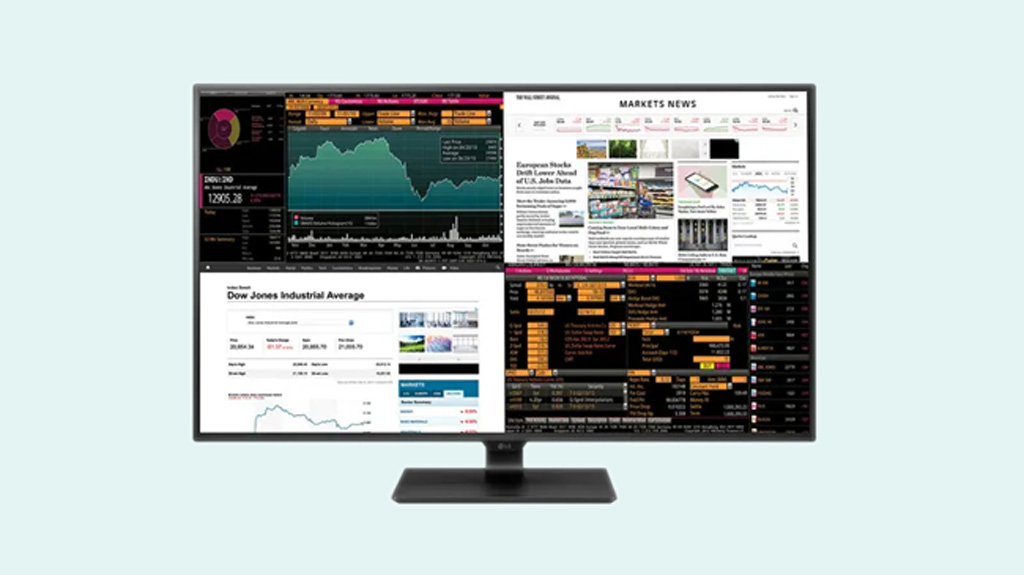
কম্পিউটার ও ল্যাপটপে একই সঙ্গে একাধিক ট্যাব বা সফটওয়্যারের কাজ করতে চাইলে আরও একটি মনিটরের প্রয়োজনীয়তা অনুভব করতে পারেন। কারণ একটি অ্যাপ বা উইন্ডোজ মিনিমাইজ বা বন্ধ করে আবার আরেকটি খুলতে হয়। এটি একটি বিরক্তিকর প্রক্রিয়া। তবে চাইলেই স্প্লিট স্ক্রিন সুবিধা কাজে লাগিয়ে একই কম্পিউটারের পর্দায় আলাদাভাবে একাধিক অ্যাপলিকেশন ব্যবহার করতে পারবেন।
স্লিপ স্ক্রিন ফিচারটি কয়েকটি উপায়ে ব্যবহার করা যায়। ফিচারটি ব্যবহার করে একই সঙ্গে দুই থেকে চারটি উইন্ডো বা অ্যাপ্লিকেশন ব্যবহার করা যাবে।
পদ্ধতি ১
১. প্রথমে আপনার প্রয়োজনীয় অ্যাপ্লিকেশনগুলো (যেমন: ব্রাউজার বা কোনো ফাইল) খুলুন। অ্যাপ্লিকেশনটি নির্বাচন করতে এর ওপরের দিকে ক্লিক করে মাউসের বাটনটি ধরে রাখুন।
২. এখন উইন্ডো বা অ্যাপটি স্ক্রিনের একদম ডান বা বাম সাইডে টেনে নিয়ে যান। অথবা ‘উইন্ডোজ’ বাটন ও যে কোনো ‘অ্যারো কি’ (ডান, বাম, ওপরের ও নিচের দিকের তীরগুলো) একই সঙ্গে ব্যবহার করুন। এর ফলে একটি ধূসর বাক্স স্ক্রিনে দেখা যাবে। এখন মাউসের বাটনটি ছেড়ে দিন। এরপর আরেকটি উইন্ডো নির্বাচনের অপশন দেখা যাবে।
২. যে দ্বিতীয় উইন্ডোটি ডিসপ্লেতে দেখতে চান তা নির্বাচন করুন। আপনার স্ক্রিনে স্বয়ংক্রিয়ভাবে সজ্জিত হবে। এভাবে দুটি স্ক্রিন একই সঙ্গে ব্যবহার করা যাবে।
৩. চারটি উইন্ডো একই সঙ্গে ব্যবহার করার জন্য কোনো একটি উইন্ডোকে নির্বাচন করে স্ক্রিনের কোনায় টেনে নিয়ে আসতে হবে।
৪. যে দ্বিতীয় উইন্ডোটি ডিসপ্লেতে দেখতে চান তা নির্বাচন করুন। এরপর তৃতীয় ও চতুর্থ উইন্ডো নির্বাচন করুন।
উইন্ডোগুলোর মধ্যবর্তীতে মাউস নিয়ে গেলে একটি বার দেখা যাবে। সেটি ক্লিক করে টেনে উইন্ডোগুলোর আকার পরিবর্তন করা যাবে।
পদ্ধতি ২
১. প্রথমে আপনার প্রয়োজনীয় অ্যাপ্লিকেশনগুলো (যেমন: ব্রাউজার বা কোনো ফাইল) খুলুন।
২. অ্যাপ্লিকেশনটি নির্বাচন করতে এর ওপরের দিকে ম্যাক্সিমাইজ (চতুর্ভুজ আকৃতির বাটন) বাটনের দিকে মাউসের কার্সরটি নিয়ে যান।
৩. এখানে স্প্লিট স্ক্রিনের কতগুলো লে–আউট দেখা যাবে। কয়টা উইন্ডোজ একই সঙ্গে ব্যবহার করবেন তা এই লে–আউট থেকে নির্বাচন করুন। এখন প্রথম উইন্ডোটি স্ক্রিনের কোন পাশে রাখবেন তা লে–আউট দেখে নির্বাচন করুন।
৪. এভাবে প্রথম উইন্ডোজটি নির্বাচন করার পর বাকি উইন্ডোজ গুলো স্ক্রিনের একপাশে দেখা যাবে। এরপর দ্বিতীয়, তৃতীয় ও চতুর্থ উইন্ডোর ওপর ক্লিক করে সেগুলো ক্রমান্বয়ে নির্বাচন করুন।
তথ্যসূত্র: ডিজিটাল ট্রেন্ডস
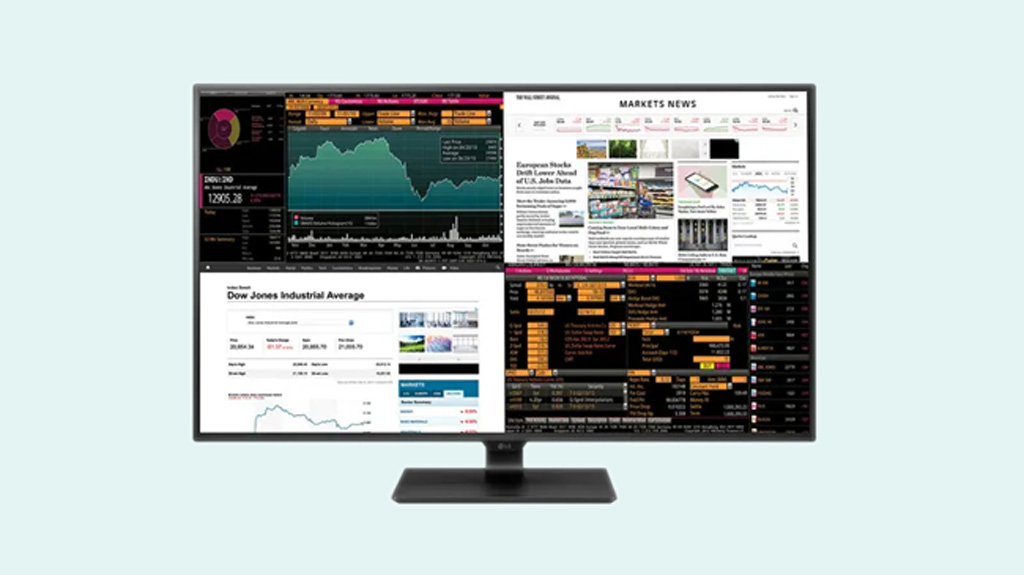
কম্পিউটার ও ল্যাপটপে একই সঙ্গে একাধিক ট্যাব বা সফটওয়্যারের কাজ করতে চাইলে আরও একটি মনিটরের প্রয়োজনীয়তা অনুভব করতে পারেন। কারণ একটি অ্যাপ বা উইন্ডোজ মিনিমাইজ বা বন্ধ করে আবার আরেকটি খুলতে হয়। এটি একটি বিরক্তিকর প্রক্রিয়া। তবে চাইলেই স্প্লিট স্ক্রিন সুবিধা কাজে লাগিয়ে একই কম্পিউটারের পর্দায় আলাদাভাবে একাধিক অ্যাপলিকেশন ব্যবহার করতে পারবেন।
স্লিপ স্ক্রিন ফিচারটি কয়েকটি উপায়ে ব্যবহার করা যায়। ফিচারটি ব্যবহার করে একই সঙ্গে দুই থেকে চারটি উইন্ডো বা অ্যাপ্লিকেশন ব্যবহার করা যাবে।
পদ্ধতি ১
১. প্রথমে আপনার প্রয়োজনীয় অ্যাপ্লিকেশনগুলো (যেমন: ব্রাউজার বা কোনো ফাইল) খুলুন। অ্যাপ্লিকেশনটি নির্বাচন করতে এর ওপরের দিকে ক্লিক করে মাউসের বাটনটি ধরে রাখুন।
২. এখন উইন্ডো বা অ্যাপটি স্ক্রিনের একদম ডান বা বাম সাইডে টেনে নিয়ে যান। অথবা ‘উইন্ডোজ’ বাটন ও যে কোনো ‘অ্যারো কি’ (ডান, বাম, ওপরের ও নিচের দিকের তীরগুলো) একই সঙ্গে ব্যবহার করুন। এর ফলে একটি ধূসর বাক্স স্ক্রিনে দেখা যাবে। এখন মাউসের বাটনটি ছেড়ে দিন। এরপর আরেকটি উইন্ডো নির্বাচনের অপশন দেখা যাবে।
২. যে দ্বিতীয় উইন্ডোটি ডিসপ্লেতে দেখতে চান তা নির্বাচন করুন। আপনার স্ক্রিনে স্বয়ংক্রিয়ভাবে সজ্জিত হবে। এভাবে দুটি স্ক্রিন একই সঙ্গে ব্যবহার করা যাবে।
৩. চারটি উইন্ডো একই সঙ্গে ব্যবহার করার জন্য কোনো একটি উইন্ডোকে নির্বাচন করে স্ক্রিনের কোনায় টেনে নিয়ে আসতে হবে।
৪. যে দ্বিতীয় উইন্ডোটি ডিসপ্লেতে দেখতে চান তা নির্বাচন করুন। এরপর তৃতীয় ও চতুর্থ উইন্ডো নির্বাচন করুন।
উইন্ডোগুলোর মধ্যবর্তীতে মাউস নিয়ে গেলে একটি বার দেখা যাবে। সেটি ক্লিক করে টেনে উইন্ডোগুলোর আকার পরিবর্তন করা যাবে।
পদ্ধতি ২
১. প্রথমে আপনার প্রয়োজনীয় অ্যাপ্লিকেশনগুলো (যেমন: ব্রাউজার বা কোনো ফাইল) খুলুন।
২. অ্যাপ্লিকেশনটি নির্বাচন করতে এর ওপরের দিকে ম্যাক্সিমাইজ (চতুর্ভুজ আকৃতির বাটন) বাটনের দিকে মাউসের কার্সরটি নিয়ে যান।
৩. এখানে স্প্লিট স্ক্রিনের কতগুলো লে–আউট দেখা যাবে। কয়টা উইন্ডোজ একই সঙ্গে ব্যবহার করবেন তা এই লে–আউট থেকে নির্বাচন করুন। এখন প্রথম উইন্ডোটি স্ক্রিনের কোন পাশে রাখবেন তা লে–আউট দেখে নির্বাচন করুন।
৪. এভাবে প্রথম উইন্ডোজটি নির্বাচন করার পর বাকি উইন্ডোজ গুলো স্ক্রিনের একপাশে দেখা যাবে। এরপর দ্বিতীয়, তৃতীয় ও চতুর্থ উইন্ডোর ওপর ক্লিক করে সেগুলো ক্রমান্বয়ে নির্বাচন করুন।
তথ্যসূত্র: ডিজিটাল ট্রেন্ডস

চলতি বছরের শুরুতে বেশ কিছু আইপ্যাড ও ম্যাকের আপডেট নিয়ে এলেও ২০২৫ সালে আরও কিছু ডিভাইস নিয়ে আসতে পারে অ্যাপল। এর বেশির ভাগই সেপ্টেম্বর বা অক্টোবরে আসার সম্ভাবনা রয়েছে। তবে এর আগেও বেশ কিছু চমক দিতে পারে এই টেক জায়ান্ট।
১১ ঘণ্টা আগে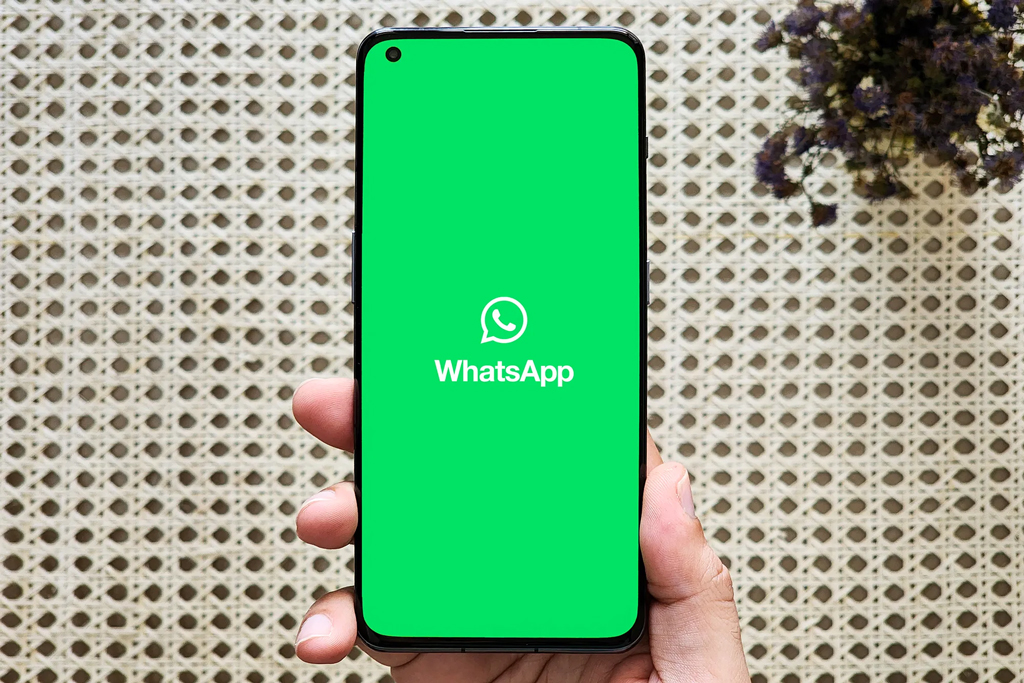
বিশ্বব্যাপী জনপ্রিয় মেসেজিং অ্যাপ হোয়াটসঅ্যাপে যুক্ত হলো একাধিক নতুন ও আকর্ষণীয় ফিচার। সম্প্রতি এক ব্লগ পোস্টে নতুন ফিচারগুলোর বিস্তারিত প্রকাশ করেছে হোয়াটসঅ্যাপ। চ্যাট, কল ও চ্যানেলের জন্য এসব নতুন ফিচার যুক্ত করেছে মেটা।
১১ ঘণ্টা আগে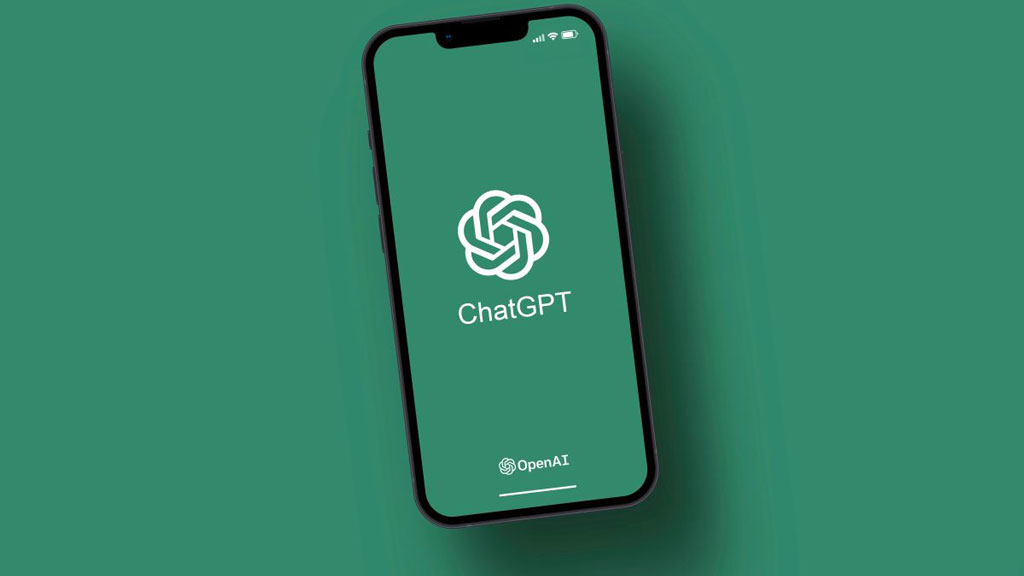
কৃত্রিম বুদ্ধিমত্তা বা এআই চ্যাটবট চ্যাটজিপিটির সঙ্গে যত কথাই হোক না কেন, তা এখন সব মনে রাখতে পারবে। ওপেনএআই-এর প্রধান নির্বাহী কর্মকর্তা স্যাম অল্টম্যান ঘোষণা দিয়েছেন, চ্যাটজিপিটি এখন থেকে ব্যবহারকারীর সঙ্গে হওয়া প্রতিটি কথোপকথন মনে রাখতে পারবে। এতে করে কৃত্রিম বুদ্ধিমত্তা নির্ভর এই সহকারী...
১৩ ঘণ্টা আগে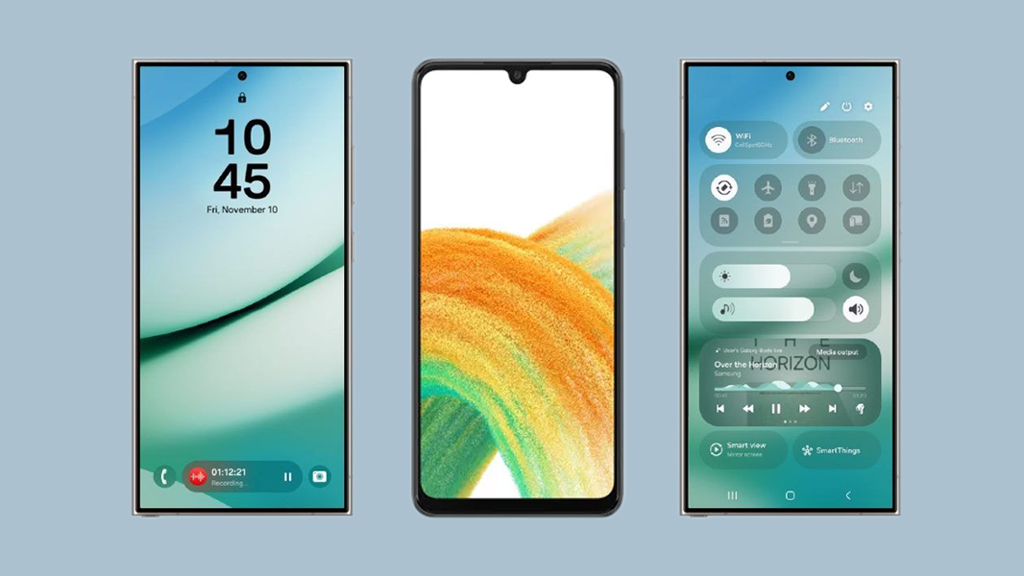
বহুল প্রতীক্ষিত ওয়ানইউআই ৭ আপডেট রোলআউট করা শুরু করেছে স্যামসাং। গত ৭ এপ্রিল প্রথমে দক্ষিণ কোরিয়ায় চালু হয়েছিল আপডেটটি এবং এখন এটি ইউরোপ, উত্তর আমেরিকা হয়ে ধীরে ধীরে বাংলাদেশী ব্যবহারকারীদের কাছেও পৌঁছাবে। এআই-ভিত্তিক আধুনিক ফিচার, নতুনভাবে ডিজাইন করা ইন্টারফেস এবং উন্নত প্যারফরমেন্স এই আপডেট...
১৬ ঘণ্টা আগে